Instrukcja istalacji i obsługi programu. Miłosz Kiepul, Grzegorz Kopowski, Paweł Koprek
|
|
|
- Lidia Barańska
- 10 lat temu
- Przeglądów:
Transkrypt
1 Instrukcja istalacji i obsługi programu Miłosz Kiepul, Grzegorz Kopowski, Paweł Koprek Wrocław 2014
2 Spis treści 1 Wprowadzenie do programu Geneza systemu, Knuth, Lamport Wymagania systemu Edytory Klasy: book, report, article Instalacja kompletnego systemu Tworzenie dokumentu Zarządzanie czcionkami w LaTEXu Pakiet kodowania czcionek fontenc Pakiet kodowania tekstu źródłowego inputenc Szkielet dokumentu LaTEXa Przykłady Parametry strony LaTEXa Formatowanie tekstu Wielkość czcionek Kolorowanie tekstu Odstępy Środowiska (Enviroments) Środowisko quote Środowisko quotation Środowisko verbatim Środowisko minipage Środowisko flushleft, center, flushright Otoczenia typu listowego (lists) Otoczenie verse Otoczenia itemize, enumarate i description Otoczenie thebibliography Otoczenia list i trivlist
3 4.5 Definiowanie własnego otoczenia Grafika w LaTEXu Format PDF Pakiet graphicx Parametry Otoczenie figure Gnuplot Do czego służy? Tryby pracy Wykresy funkcji Tworzenie bibliografii oraz tabel w LaTEXu Bibliografia Zasady sporządzania opisów literaturowych Podstawowe otoczenie listowe do tworzenia bibliografii Narzędzie do formatowania bibliografii Style bibliograficzne Tworzenie bazy danych *.bib Włączanie do dokumentu danych z bazy bibliotecznej Tworzenie tabel Środowisko tabular Obiekt typu table Polecenia multicolumn, multirow, longtable, landscape Kolorowanie tabel
4 Rozdział 1 Wprowadzenie do programu 1.1 Geneza systemu, Knuth, Lamport Co to jest Latex? System przygotowywania dokumentów LaTEX jest specjalną wersja systemu TEX. TEX stworzony przez Donalda Knutha, jest zaawansowanym programem zaprojektowanym do tworzenia składów drukarskich wysokiej jakości (w szczególności tekstów matematycznych). Leslie Lamport, LaTEX - System przygotowania dokumentów, Addison Wesley 1992 LaTEX jest systemem składu drukarskiego nadajacym sie do tworzenia róznego rodzaju dokumentów. Użytkowanie nie wymaga gruntownej wiedzy z zakresu składania tekstu. Antoni Diller, LaTEX - Line by Line, John Wiley and Sons 1999 LaTEX - system ze środkowej półki, w którym łatwo tworzy się przyzwoicie wyglądające dokumenty typu książka, praca magisterska lub licencjacka, a który wymaga zainwestowania ułamka czasu na jego naukę w porównaniu przykładowo do edytora MS Word. Tomasz Przechlewski, Praca magisterska i dyplomowa z programem LaTEX, Helion
5 LaTEX to dla użytkownika oprogramowanie umożliwiające redagowanie tekstów: artykułów, książek, raportów, plakatów i ogłoszeń, na poziomie druku profesjonalnego, przy użyciu powszechnie dostępnych komputerów IBM PC lub podobnych. Używanie LaTEX nie wymaga tajemniej wiedzy o sztuce drukarskiej, a i wymagana wiedza z zakresu informatyki może być dość skromna. LaTEX to oprogramowanie Desktop Publishing. W. Myszka, E. Rafajłowicz, LaTEX - Podręcznik użytkownika, PLJ 1992 LaTEX jest komputerowym systemem składu drukarskieg i łamania tekstów. B. Ziemkiewicz, J. Karłowska-Pik, LaTEX dla matematyków, WN UMK Wymagania systemu Komputer z systemem: Windows: 95, 2000, 98SE, XP, Vista, 7, 8 Linux Macintosh (MacTeX) AmigaOS Workbench FreeBSD i inne systemy tekstowe (unix..) 1.3 Edytory LaTeX Editor (LEd) darmowy program WinEdt - program shareware, można używać 30 dni TeXnicCentcr - darmowy edytor, strona domowa: Texmaker - darmowy edytor, strona domowa: Kile - darmowy edytor dla systemu Linux, strona domowa: kile.sourceforge.net 4
6 1.4 Klasy: book, report, article LaTex musi wiedzieć do jakiej klasy (typu) należny przetwarzany dokument. Jest to określone w instrukcji \documentclass: \documentclass[opcje]{klasa} Klasy dokumentów: book -książki, wydawnictwa naukowe, report - dłuższe opracowania, raporty, dysertacje magisterskie i doktorskie, article - artykuły, krótszę opracowania Ważniejsze opcje klas dokumentów: 10pt, 11pt, 12pt - Ustalenie stopnia pisma dla dokumentu, domyślna wartośc to 10pt. a4paper, a5paper - Ustalenie wymiarów papieru, wartościa domyślna jest letterpaper. Dopuszczalne wartości to: a5paper, b5paper, executivepaper, legalpaper. Przykład: Plik źródłowy może rozpoczynać się od następującej instrukcji: \documentclass[11pt,twoside,a4paper]{article} W tym wypadku dokument będzie składany w klasie article, pismem w stopniu 11 punktów, będzie przygotowany do wydruku po dwóch stronach kartki papieru formatu A4. 5
7 1.5 Instalacja kompletnego systemu Pobieramy plik instalacyjny ze strony Postępujemy zgodnie z instrukcjami instalatora. 6
8 7
9 8
10 9
11 10
12 11
13 12
14 Rozdział 2 Tworzenie dokumentu 2.1 Zarządzanie czcionkami w LaTEXu System kodowania OT1 Terminem układ OT1 (obsolete T1) określa się dziś układ znaków w czcionce pierwotnie zaprojektowany dla TEX-a przez Donalda Knutha. Układ ten był na stałe wbudowany w pliki systemu. Czcionki tego układu są przeznaczone przede wszystkim do składania tekstów angielskich. Podczas pracy z czcionkami w układzie OT1 możemy generować za pomocą: znaków diakrytycznych wszystkie litery alfabetu polskiego, oprócz: ą, Ą, ęi Ę. System kodowania T1 Układ T1 został przyjęty w 1990 r. na spotkaniu europejskich grup użytkowników TEX-a w irlandzkim mieście Cork. Definiuje on układ 256-znakowej czcionki, umożliwiający pisanie wielu alfabetach europejskich, z uwzględnieniem stosowanych w nich ligatur. Układ T1 udostępnia dodatkowy znak diakrytyczny: ą: \k{a} ogonek Zdefiniowanie ogonka jako znaku diakrytycznego umożliwia dołączanie go do dowolnych liter za pomocą polecenia \k{znak} Jednak większość liter alfabetów europejskich (w tym cały alfabet polski) zaprojektowano jako samodzielne znaki. 13
15 Czcionka układu T1 zawiera dodatkowe znaki, które w LATEX-u możemy tworzyć następującymi poleceniami: \dh \dj \ng \th \DH \DJ \NG \TH Układ czcionek T1 ma wzbogacony zestaw ligatur. Mieszczą się w nim znaki interpunkcyjne, otrzymywane z kilku znaków tekstu źródłowego Pakiet kodowania czcionek fontenc Pakiet fontenc służy do wyboru układu czcionki. Jego deklaracja ma postać: \usepackage[uklad]{fontenc} Deklaracja opcji uklad powoduje odczytanie makropoleceńz pliku ukladenc.def. Pakiet jest standardowo wyposażony w opcje OT1 (domyślna) i T1 dla czcionek tekstowych; inne opcje są przeznaczone dla czcionek matematycznych i pomocniczych. Opcja T1 umożliwia pracę z czcionkami w układzie T1. Plik t1enc. def zawiera definicje makropoleceń, jeżeli nie zostały wydane inne polecenia zarządzania czcionkami, opcja ta udostępnia czcionki ec jako domyślne Pakiet kodowania tekstu źródłowego inputenc Podstawowy LATEX jest w stanie poprawnie odczytać i przetworzyć plik źródłowy, zawierający jedynie dozwolone znaki. Pakiet inputenc umożliwia wczytywanie pliku źródłowego, zapisanego w postaci 8-bitowej, w której rozszerzony zestaw znaków (o numerach ) może służyć do oznaczania liter alfabetów innych niż łaciński. Standardy, przypisujące konkretną postać graficzną znakom o numerach , noszą nazwę stron kodowych. Nazwa strony kodowej musi stanowić opcję deklaracji pakietu inputenc. Deklaracja opcji strona powoduje odczytanie pliku strona. def. Podczas odczytywania pliku źródłowego znaki z rozszerzonego zestawu są konwertowane do odpowiednich makropoleceń TEX-a. W oryginalnej dystrybucji pakietu inputenc dostępne są następujące opcje: ansinew, applemac, ascii, cp1250, cp1252, cp437, cp437de, cp850, cp852, cp865, decmulti, latin1, latin2, latin3, latin5 oraz next. 14
16 Polskojęzyczny dokument może korzystać tylko z takiej strony kodowej, która zawiera znaki polskiego alfabetu. Wymóg ten spełniają opcje: cp1250 stosowana dla plików źródłowych, zapisanych w stronie kodowej cp1250, znanej tez jako Windows-1250, a używanej np. w środkowoeuropejskiej wersji systemów operacyjnych Windows; cp852 stosowana dla plików źródłowych, zapisanych w stronie kodowej cp852, czyli IBM Latin-2, używanej np. do zapisu alfabetów środkowoeuropejskich w systemach operacyjnych DOS i OS/2; latin2 stosowana dla plik6w źródłowych, zapisanych w stronie kodowej latin2, czyli ISO Latin-2, czyli IS , używanej np. w systemach operacyjnych UNIX. Układ znaków na tej stronie jest z zgodny z opisem Polskiej Normy. Oprócz tego dostępne są inne opcje1, jak na przykład: amigapl stosowana dla plików źródłowych, zapisanych w standardzie używanym w systemie operacyjnym komputerów Amiga; mazovia stosowana dla plików źródłowych, zapisanych w standardzie mazovia. Ten system kodowania znaków, nie będący pełną stroną kodową, był niegdyś nieformalnym standardem polskiego środowiska informatycznego. Wymienione opcje pakietu inputenc prawidłowo współpracują z czcionkami układu T1. W poprzedniej wersji LaTEXa nie stosowano mechanizmu kodowania znaków inputenc. 15
17 2.2 Szkielet dokumentu LaTEXa \documentclass{article} \usepackage[polish]{babel} \usepackage[polish]{inputenc} \usepackage{polski} \usepackage[t1]{fontenc} \frenchspacing \usepackage{indentfirst} \begin{document} Witaj świecie! \end{document} Oczywście nie zapominamy o zdefiniowaniu klasy zawierającej odpowiednie formatowania tekstu Użycie pakietu babel jest niezbędne do utworzenia dokumentów z narodowym krojem czcionek, a w polu opcji definiujemy język w jakim pisana i wyświetlana ma być treść dokumentu Używając pakietu inputenc jesteśmy w stanie zmeinić kodowanie dokumentu, dla Polskich znaków zalecane są systemy kodowania latin2 dla systemów Linux oraz cp1250 dla Windows Pakietem polski zawartym w nowszych wersjach LaTEXa, zapewniamy sobie słownik łamania wyrazów języka polskiego - domyślnie użyty będzie słownik języka angielskiego Pakietem fontenc z kolei definiujemy system kodowania fontów Wypada to wpisać ze względu na to, że w Polsce używa się francuskich zwyczajów typograficznych (w tym przypadku przestrzeni pozostawionej po zakończeniu zdania) Pakiet ten sprawia, że do każdego akapitu dodawane jest wcięcie zgodnie z polskimi standardami drukarskimi Zakończyliśmy preambułę dokumentu i rozpoczynamy główną zawartość Tu wpisujemy zawartość dokumentu Konieczne jest zakończenie dokumentu 16
18 2.2.1 Przykłady Kodowanie OT1 \documentclass[12pt, a4paper]{article} \usepackage[cp1250]{inputenc} \usepackage{polski} \begin{document} {\Huge \aa ~~ \ae ~~ \l ~~ \o ~~ \oe ~~ \ss \\[5mm] \AA ~~ \AE ~~ \L ~~ \O ~~ \OE ~~ \SS \\[5mm] \textexclamdown ~~~ \textquestiondown } \end{document} Kodowanie T1 \documentclass[12pt, a4paper]{article} \usepackage[cp1250]{inputenc} \usepackage{polski} \usepackage[t1]{fontenc} \begin{document} {\Huge\bfseries \dh ~~ \dj ~~ \ng ~~ \th ~~ \DH ~~ \DJ ~~ \NG ~~ \TH } \end{document} 17
19 2.3 Parametry strony LaTEXa Standardowa strona LaTEXa składa się z następujących czterech głównych elementów: 1. kolumny tekstu głównego 2. paginy górnej tu zazwyczaj zamieszcza sięnumer strony, tytułrozdziału, podrozdziału 3. paginy dolnej zawierającej informacje w stopce, mieści siępod kolumnątekstu głównego 4. kolumny notek obszar na marginesie LaTEXparametrom nadaje wartości domyślne. Można je modyfikować(najlepiej umieszczając zmiany w preambule) wykorzystując polecenia: \setlength \addtolength 18
20 2.4 Formatowanie tekstu Złamanie linii System sam ustala miejsca złamania linii oraz podział tekstu na strony. Chcąc celowo przejść do nowej linii bez rozpoczynania nowego akapitu, używać należy odpowiednich instrukcji. Instrukce łamania Instrukcje łamania linii, to: \\, \newline, \\[2cm], \break Instrukcje łamania strony, to: \newpage, \pagebreak Nowy akapit uzyskujemy pozostawiając pustą linię. Wcięcia \indent żądanie wcięcia \noindent zabronienie wcięcia Wymuszanie dzielenia (przenoszenia) Sugerujemy dzielenie wyrazu poleceniem: \- np. ja\-sno\-nie\-bies\-ki Brak podziału: \mbox{kowalski} Sieroty łączymy z wyrazem w nowej linii za pomocą tyldy np. w~końcu Polski znak cudzysłowiu Cudzysłów: otwarcie dwa przecinki,, zamknięcie: dwa apostrofy Wielokropek (trzy kropki) polecenie: \ldots Komentarz rozpoczyna znak % po nim Latex ignoruje resztę tekstu w linii Pauzy i myślniki Stosujemy trzy rodzaje: łącznik pojedynczy myślnik, np. dla biało-czerwony półpauza dwa łączniki, np (bez spacji) myślnik, pauza: trzy łączniki (znak przystankowy) co lepsze to, czy... 19
21 Pogrubienie, pochylenie \textbf{pogrubienie} \textsl{pochylenie} \textit{kursywa} \underline{podkreślenie} \emph{wyróżnienie} \textsc{kapitaliki} Pozycja Stosujemy trzy rodzaje: centrowanie: \begin{center} tekst wycentrowany \end{center} do lewej otoczenie: \begin{flushleft} * \end{flushleft} do prawej otoczenie: \begin{flushright} * \end{flushright} Wielkość czcionek W standardowych klasach dokumentów stosuje się wielkość czcionek: 10, 11, 12 punktów (1 punkt = 0,35mm) 20
22 2.4.2 Kolorowanie tekstu Podstawowe pakiety \usepackage{color} -> \textcolor{nazwa_koloru}{kolorowy tekst} osiem standardowych kolorów \usepackage[usenames, dvipsnames]{color} 60 kolorów Bloki i strony kolorowane \pagecolor{nazwa_koloru} kolorowana cała strona \colorbox{nazwa_koloru}{tekst} \fcolorbox{nazwa_koloru1}{nazwa_kolor2}{tekst} Odstępy Poziome \hspace*{odległość}, np. \hspace{2cm} * ignoruje koniec linii \hfill rozepchanie tekstu na całą szerokość linii Pionowe \vspace*{odległość} lub \vspace{odległość} \linespread{czynnik} odstęp międzywierszowy, np. \linespread{1; 1.3; 1.6} (pojedynczy, półtora, podwójny) \vfill rozepchanie w pionie 21
23 Rozdział 3 Środowiska (Enviroments) 3.1 Środowisko quote Środowisko quote służy do zamieszczania w dokumentach krótkich cytatów, używa się go w ten sposób: \begin{quote} cytat \end{quote} UWAGA: brak wcięcia poziomego 3.2 Środowisko quotation Do zamieszczania w dokumencie dłuższych cytatów przeznaczono środowisko quotation, sposób użycia: \begin{quotation} cytat \end{quotation} UWAGA: pierwszy wiersz każdego akapitu ma wcięcie poziome 22
24 3.3 Środowisko verbatim Środowisko przeznaczone do zamieszczania w dokumencie kodu źródłowego, lub źródłowych tekstów: \begin{verbatim} tekst źródłowy, kod programu, etc.. \end{verbatim} UWAGA: tekst wygląda tak, jak w pliku źródłowym, złożony czcionką maszyny do pisania 3.4 Środowisko minipage Środowisko tworzy pudełko o zadanej szerokości, w którym możemy umieszczać tekst lub grafikę. Całą zawartość pudełka możemy pozycjonować na stronie poleceniami: \hspace, \vspace, \hfill,... etc Przykład: \begin{minipage}[pos][height][contentpos]{width} text \end{minipage} UWAGA: [pos] = center, top, lub bottom [height] - wysokość pudełka [contentpos] = center, top, lub bottom (pozycja dalszej treści) {width} - szerokość pudełka 23
25 3.5 Środowisko flushleft, center, flushright Środowiska flushleft i flushright składają akapity wyrównane, odpowiednio, do lewego lub prawego marginesu. Wewnątrz środowiska center każdy wiersz akapitu jest wyśrodkowany w osi szpalty. Tak jak zawsze, LaTeX dzieli akapity na wiersze automatycznie, w obrębie powyższych środowisk można jednak poleceniem \\ wymusić zmianę wiersza. Przykład dla środowiska flushleft : \documentclass[a4paper,11pt]{article} \usepackage{polski} \usepackage[cp1250]{inputenc} \usepackage{enumerate} \begin{document} \begin{flushleft} To jest tekst\\ wyrównany do lewej.\\ {\LaTeX} nie składa tu wierszy\\ o~jednakowej długosci. \end{flushleft} \end{document} Tak będzie wyglądał tekst: To jest tekst wyrównany do lewej. L A TEX nie składa tu wierszy o jednakowej długosci. 24
26 Przykład dla środowiska flushright : \documentclass[a4paper,11pt]{article} \usepackage{polski} \usepackage[cp1250]{inputenc} \usepackage{enumerate} \begin{document} \begin{flushright} To jest tekst\\ wyrównany do lewej.\\ {\LaTeX} nie składa tu wierszy\\ o~jednakowej długosci. \end{flushright} Tak będzie wyglądał tekst: To jest tekst wyrównany do prawej. L A TEX nie składa tu wierszy o jednakowej długosci. 25
27 Przykład dla środowiska center : \documentclass[a4paper,11pt]{article} \usepackage{polski} \usepackage[cp1250]{inputenc} \usepackage{enumerate} \begin{document} \begin{center} To jest tekst\\ wyrównany do lewej.\\ {\LaTeX} nie składa tu wierszy\\ o~jednakowej długosci. \end{center} \end{document} Tak będzie wyglądał tekst: To jest tekst wyrównany do środka. L A TEX nie składa tu wierszy o jednakowej długosci. 26
28 Rozdział 4 Otoczenia typu listowego (lists) 4.1 Otoczenie verse Przeznaczeniem otoczenia verse jest pomoc przy składaniu utworów poetyckich. Instrukcja wygląda następująco: \begin{verse} wiersz \end{verse} 4.2 Otoczenia itemize, enumarate i description Otoczenie itemize przeznaczone jest do nienumerowanych wyliczeń. Instrukcja wygląda następująco: \begin{itemize} lista, wyliczanie \end{itemize} 27
29 UWAGA: symbole \bullet \star \cdot są defaults i pamiętane są w następujących poleceniach: \labelitemi, \labelitemii, \labelitemiii, \labelitemiv. Redefinicję deklarujemy poleceniem: \renewcommand{labelitemi}{$\ast$} Otoczenie enumerate zaś, jest przeznaczone do wyliczeń numerowanych. Instrukcja wygąda następująco: \begin{enumerate} \item... \item \end{enumerate} UWAGA: liczby: 1, 2, 3,... są defaults. Możemy je zmieniać pisząc odpowiednią wartość w nawiasach kwadratowych, np. \item[a] \item[b] \item[c], co w praktyce będzie wyglądało tak: a b c Otoczenie description jest także przydatne podczas zapisu wyliczeń nienumerowanych. Instrukcja wygląda następująco: \begin{description} \item[*]... \item[*] \end{description} 28
30 UWAGA: zamiast * możemy wpisać dowolny tekst, który, po złożeniu, będzie pogrubiony. Funkcja ta przydatna jest przy tworzeniu słowników, np: \begin{description} \item[router:] urządzenie... \end{description} 4.3 Otoczenie thebibliography Otoczenie thebibliography przeznaczone jest, jak sama nazwa wskazuje, do tworzenia bibliografii. Instrukcja wygląda następująco: \begin{thebibliography}{tekst} lista pozycji \end{thebibliography} UWAGA: {tekst} jest argumentem odpowiedzialnym za szerokość. Do dziesięciu pozycji wpisujemy liczbę pojedynczą, czyli maksymalnie 9, dla większości ilości pozycji spisu literatury wstawiać należy zaś liczbę dwucyfrową. 4.4 Otoczenia list i trivlist Otoczenie list tworzy elastyczny mechanizm formatowania sekwencyjnego. Instrukcja wygląda następująco: \begin{list}{tekst a}{deklaracje} tekst b \end{list} 29
31 UWAGA: argument tekst a określa postać generowaną poleceniem \item. Argument deklaracje stanowi ciąg parametrów wpływających na wygląd tworzonej listy: \itemsep, \labelsep, \labelwidth, \leftmargin, \listparindent, \parsep, \parskip, \partopsep, \rightmargin, \topsep. Otoczenie trivlist jest okrojąną wersją polecenia \list. 4.5 Definiowanie własnego otoczenia Własne otoczenie zdefiniować możemy za pomocą deklaracji \newtheorem \newtheorem{definition}{definicja} \newtheorem{nazwa}[licznik]{nagłówek} UWAGA: polecenie definiuje nowe otoczenie o nazwie definition i licznik o tej samej nazwie. Jeśli zadeklarujemy otoczenie w taki sposób: \newtheorem* - wtedy otoczenie nie będzie numerowane. Nowe otoczenie możemy także zadeklarować w taki sposób: \newenvironment{nazwa}. UWAGA: deklaracje\renewenvironment* oraz \renewenvironment służą do redefiniowania znaczenia istniejących otoczeń. Natomiast \newenvironment* i \newenvironment definiują lokalne deklaracje. 30
32 Rozdział 5 Grafika w LaTEXu 5.1 Format PDF Formaty graficzne dzielimy na dwie podstawowe kategorie: Wektorowe - przeznaczone do przetwarzania programem latex, nadają się do obracania i skalowania. Mają stosunkowo duży rozmiar, jednak istnieje możliwość ich kompresji. Podstawowe formaty to: svg, eps, fig. Bitmapowe przeznaczone do przetwarzania za pomocą programu pdflatex. Nadają się do przechowywania obrazów i zdjęć. Najpopularniejsze formaty to: jpeg, png, jpg. W czasie kiedy powstawał LaTeX format pdf był jeszcze nieznany. Jest to obecnie najpopularniejszym formatem plików służącym do prezentacji, przenoszenia i drukowania treści tekstowo-graficznych, stworzonym przez Adobe Systems. tex pdf Jest to najprostsza metoda kompilacji, niestety nie zawsze można jej użyć. Wadą PdfLaTeX jest to, że nie potrafi kompilować dokumentów, w których umieszczone są grafiki eps bądź rysunki utworzone PSTrics. tex dvi pdf Ta metoda tworzenia plików pdf polega na tym, że w pierwszym kroku La- TeXem wytwarzamy plik dvi, a następnie programem dvipdfm oczekiwany plik pdf. Możemy kompilować dokumenty, w których umieszczone są grafiki eps, jednak w dalszym ciągu rysunki utworzone PSTrics nie są akceptowane. 31
33 tex dvi ps pdf Ostatnia metoda składa się z trzech kroków: 1. LateXem tworzymy plik dvi; 2. programem dvips przetwarzamy plik dvi na postscript; 3. programem ghostscript/gsviewz pliku ps(ps2pdf) uzyskujemy oczekiwany format pdf. Tą metodą możemy kompilować dokumenty, w których umieszczone są zarówno grafiki eps, jak i rysunki utworzone PSTrics. 5.2 Pakiet graphicx Jest to podstawowy pakiet służący włączaniu grafiki do dokumentów LaTeX owych. Dołączenie pakietu do preambuły: \usepackage[opcja]graphicx gdzie opcja to: pdftex (dla PDFów) dvips (dla PostScript-ów) Zamiast graphicx można użyć również pakietu graphics o bardzo zbliżonych możliwościach Parametry Grafikę wstawiamy poleceniem: \includegraphics[opcje]{obrazek} Opcje: scale - skala rysunku (scale=2 powiększy rysunek 2x) width - szerokość (w calach, centymetrach itp., np. width=6cm) height - wysokość (Obiekty graficzne są skalowane tak, aby zachować proporcje oryginału pomiędzy wysokością i szerokością, dlatego wystarczy podać tylko jeden z tych parametrów angle - kąt obrotu (np. angle=45) totalheight - określa wysokość pudełka w którym będzie umieszczony obrazek (istotne przy dokonywaniu obrotów) 32
34 Dodatkowo parametr [width=\textwidth] spowoduje, że grafika zajmie całą szerokość strony. Jeśli dokumentem docelowym ma być plik PS, DVI to jedynym dozwolonym formatem jest EPS. Jeśli dokumentem docelowym ma być PDF, to dozwolone formaty to PDF, PNG, JPEG i GIF. 5.3 Otoczenie figure Do wstawiania pola plików graficznych służy otoczenie figure. Przenosi to obowiązek rozmieszczania ich w dokumencie na LaTeXa. Może to spowodować, że zostaną one umieszczone w nieco innym miejscu niż byśmy chcieli. Możemy jednak dać LaTeXowi pewne wskazówki poprzez użycie parametrów. Składnia: \begin{figure}[parametr]... \end{figure} Opcjonalny parametr wskazuje, w którym miejscu powinien zostać umieszczony plik graficzny. Parametry środowiska figure: t (top) - na górze strony b (bottom) - u dołu strony h (here) - w tym miejscu p (page) - na osobnej stronie z ilustracjami Jeśli podanych zostanie kilka parametrów, kolejność nie jest znacząca. Przykład: \begin{figure}[th] \includegraphics{logotyp_wsze.png} \end{figure} Oznacza, że obrazek zostanie umieszony na górze aktualnej strony. 33
35 5.4 Gnuplot Do czego służy? Do rysowania wykresów funkcji 2D i 3D danych jawnym wzorem y(x), z(x,y), danych równaniem parametrycznym (x,y) = (x(t),y(t)) (x,y,z) = (x(u,v),y(u,v),z(u,v)) Do rysowania wykresów na podstawie danych pomiarowych (pliku) zaznaczanie danych pomiarowych oraz ich niepewności, znajdowanie krzywej przechodzącej/przybliżającej zebrane dane pomiarowe, dopasowywanie wzoru funkcji do danych pomiarowych (fitowanie), do wizualizacji danych zmiennych w czasie (z użyciem pliku FIFO) Tryby pracy Gnuplot może pracować w dwóch trybach: interaktywnym - w terminalu wydaje kolejne polecenia. Po zamknięciu programu tracimy całą pracę. Tylko bardzo proste i krótkie zadania wsadowym - dowolnym edytorem tekstu piszemy skrypt, który wczytujemy do gnuplota - znacznie lepsze rozwiązanie Przejście do trybu wsadowego Polecenia save i load save nowywykres.gp load nowywykres.gp lub bezpośrednio z terminala: [nazwa@domena]$ gnuplot nowywykres.gp 34
36 5.4.3 Wykresy funkcji Używamy polecenia plot, które można skrócić do pl lub samego p plot sin(x), cos(y) 35
37 Rozdział 6 Tworzenie bibliografii oraz tabel w LaTEXu 6.1 Bibliografia Zasady sporządzania opisów literaturowych Zasady sporządzania opisów literaturowych są znormalizowane. Określają je normy: PN-ISO 690 z lipca 2002 roku (dla książek i czasopism) oraz PN-ISO-2 :1999 (dla dokumentów elektronicznych). Najnowsza norma wprowadza obowiązek podawania numeru ISBN książki (jest to międzynarodowy znak zawierający informację o kraju, wydawcy i o samej książce). Skrót ISBN pochodzi z ang.: International Standard Book Number. W 10-cyfrowym numerze jest zapisana informacja o kraju, wydawcy i o samej książce (np. 83 na początku oznacza Polskę). Podstawowym źródłem, z którego przejmowane są dane, jest: dla wydawnictw zwartych (książek)- karta tytułowa lub jej odpowiednik; dla dokumentów elektronicznych - ekran, na którym wyświetlony jest tytuł, jeśli brak takiego ekranu, dopuszcza się przejmowanie danych z dokumentacji towarzyszącej lub opakowania; dla taśm magnetofonowych i taśm magnetycznych - etykieta na dokumencie dźwiękowym, okładka lub opakowanie. 36
38 Norma nie precyzuje znaków interpunkcyjnych, należy jednak stosować je konsekwentnie, czyli stosować jednolitą interpunkcję we wszystkich przypisach oddzielając każdy element opisu od poprzedniego np. kropką lub przecinkiem. Opis piszemy w linii ciągłej od marginesu do marginesu. Numeru ISBN nie przedzielamy na 2 linijki. W opisie autora pomijamy informacje o jego stopniach naukowych i funkcjach, np. mgr, prof. dr, doc. płk, ks. Możesz skracać nazwę wydawcy, np. PWN zamiast Państwowe Wydawnictwo Naukowe Jeżeli jest to wydanie pierwsze lub nie ma informacji, które to jest wydanie ten element opisu pomijamy Informację o zmianach dokonywanych w wydaniu należy skrócić, np. popr. uzup. zmien. skr Podstawowe otoczenie listowe do tworzenia bibliografii Otoczenie thebibliography zostało przedstawione wcześniej, dokładnie w podrozdziale 4.3. Przypomnę tutaj instrukcję, która wygląda następująco: \begin{thebibliography}{tekst} lista pozycji \end{thebibliography} UWAGA: {tekst} jest argumentem odpowiedzialnym za szerokość. Do dziesięciu pozycji wpisujemy liczbę pojedynczą, czyli maksymalnie 9, dla większej ilości pozycji spisu literatury wstawiać należy zaś liczbę dwucyfrową. 37
39 6.1.3 Narzędzie do formatowania bibliografii BIBTEX jest narzędziem do tworzenia spisu literatury. Stworzone w 1985 roku przez Orena Patashnika i Leslie Lamporta narzędzie służące do formatowania bibliografii według zadanych kryteriów. Stosowane zwykle z systemem LaTeX. BibTEX ułatwia dostosowanie uprzednio zebranych danych bibliograficznych do wymogów różnych wydawców. BibTEX operuje na danych zawartych w plikach o rozszerzeniu bib zawierających dane bibliograficzne. Dane te zostają przetworzone zgodnie z regułami danego stylu składania bibliografii zawartymi w pliku o rozszerzeniu bst. Wynikiem jest plik o rozszerzeniu bbl, choć istnieją również style służące do generowania wyników w języku HTML. Plik o rozszerzeniu bbl jest włączany w strukturę dokumentu LaTEXowego Style bibliograficzne Istnieją cztery standardowe style bibliograficzne: plain - pozycje bibliograficzne są posortowane alfabetycznie i ponumerowane, unsrt - pozycje bibliograficzne występują w kolejności cytowania i są ponumerowane, alpha - pozycje są posortowane, ale zamiast numerów mają etykiety typu Gu96, abbrv - format podobny do plain, ale imiona autorów, nazwy miesięcy i nazwy czasopism są skracane. 38
40 6.1.5 Tworzenie bazy danych *.bib Pliki z rozszerzeniem bib są plikami tekstowymi zawierającymi wpisy (rekordy) różnych typów. Każdy wpis poprzedzony jest po którym w nawiasach klamrowych umieszczana jest treść rekordu złożona z klucza oraz pól o różnych nazwach i zawartościach. Pola takie mogą być wymagane, opcjonalne lub ignorowane. Standardowo dostępne są następujące typy rekordów: article artykuły pola wymagane: author, title, journal, year pola opcjonalne: volume, number, pages, month, note, [ 1 ], month [ - ], AUTHOR [ - ], TITLE [ - ], JOURNAL [ - ], YEAR [ - ], volume [ - ], number [ - ], pages [ - ], note [ISSN], abstract [ - ], keywords [ - ], source [ - ], book książki (wydawnictwa zwarte) pola wymagane: author lub editor, title, publisher, year pola opcjonalne: volume, series, address, edition, month, note, key inbook część książki (rozdział lub strony) pola wymagane: author lub editor, title, chapter lub pages, publisher, year pola opcjonalne: volume lub number, series, type, address, edition, month, note, key 39
41 conference materiały opublikowane w związku z konferencją pola wymagane: brak pól wymaganych pola opcjonalne: author, title, booktitle, year, editor, volume, series, pages, address, month, organization, publisher, note, key, crossref, annote phdthesis - rozprawa doktorska pola wymagane:author, title, school, year pola opcjonalne: type, address, month, note, key mastersthesis - praca magisterska pola wymagane: author, title, school, year pola opcjonalne: type, address, month, note, key 40
42 6.1.6 Włączanie do dokumentu danych z bazy bibliotecznej Włączanie do dokumentu danych z wybranej bazy bibliotecznej mamy pokazane na następującym przykładzie: %!TEX encoding = cp1250 \documentclass[11pt,a4paper]{article} \usepackage[cp1250]{inputenc} \usepackage[t1]{fontenc} \usepackage{polski} \usepackage{url} \usepackage{lipsum} \begin{document} \bibliographystyle{plunsrt} (plplain, plunsrt, harvard, germbib, elsevier, ieeetran,... setki innych) {TREŚĆ} \bibliography{art60} \end{document} 41
SystemskładupublikacjiL A TEX
 SystemskładupublikacjiL A TEX 25 września 2016 Spis treści 1 PracazsystememL A TEX 1 2 Podstawy składu tekstu 2 3 Struktura logiczna i układ strony 2 4 Rozmiary 3 5 Fonty 3 6 Kolor 3 7 Listy 3 8 Tabele
SystemskładupublikacjiL A TEX 25 września 2016 Spis treści 1 PracazsystememL A TEX 1 2 Podstawy składu tekstu 2 3 Struktura logiczna i układ strony 2 4 Rozmiary 3 5 Fonty 3 6 Kolor 3 7 Listy 3 8 Tabele
Dodatkowe pakiety i polecenia L A TEXowe
 Dodatkowe pakiety i polecenia L A TEXowe 3 grudnia 2007 1 Ustawienia strony Do zmian ustawień strony warto użyć pakietu geometry, tj. w preambule wpisujemy: \usepackage[]{geometry} Dostępne opcje pakietu
Dodatkowe pakiety i polecenia L A TEXowe 3 grudnia 2007 1 Ustawienia strony Do zmian ustawień strony warto użyć pakietu geometry, tj. w preambule wpisujemy: \usepackage[]{geometry} Dostępne opcje pakietu
LaTeX a MS Word. Czym się różni LaTeX od MS Worda? Jak pisano książki naukowe kiedyś, a jak pisze się je teraz?
 TeX TeX jest programem komputerowym stworzonym przez Donalda E. Knutha; Jest przeznaczony do składu tekstów oraz wzorów matematycznych; Knuth rozpoczął pracę nad TeX-em w 1977 roku; TeX wykorzystuje potencjał
TeX TeX jest programem komputerowym stworzonym przez Donalda E. Knutha; Jest przeznaczony do składu tekstów oraz wzorów matematycznych; Knuth rozpoczął pracę nad TeX-em w 1977 roku; TeX wykorzystuje potencjał
Paweł Kaźmierczak. styczeń 2009
 Wstęp Wstawianie i tworzenie grafiki w systemie składu tekstu LaTeX Instytut Matematyki i Informatyki PWSZ Płock styczeń 2009 Wstęp Kilka słów... Dzięki grafice, nasze dokumenty mają atrakcyjniejszą formę.
Wstęp Wstawianie i tworzenie grafiki w systemie składu tekstu LaTeX Instytut Matematyki i Informatyki PWSZ Płock styczeń 2009 Wstęp Kilka słów... Dzięki grafice, nasze dokumenty mają atrakcyjniejszą formę.
Bibliografia z BibTeX
 Bibliografia z BibTeX Wikipedia + BWS 5 listopada 2014 Spis treści 1 BibTeX 2 2 Zasada działania 2 3 Struktura plików bazy bibliograficznej 2 4 Przykłady 4 1 1 BibTeX BibTEX (zapisywane również jako BibTeX)
Bibliografia z BibTeX Wikipedia + BWS 5 listopada 2014 Spis treści 1 BibTeX 2 2 Zasada działania 2 3 Struktura plików bazy bibliograficznej 2 4 Przykłady 4 1 1 BibTeX BibTEX (zapisywane również jako BibTeX)
Wykład VIII i IX LaTeX
 Wykład VIII i IX LaTeX Na podstawie: Nie za krótkie wprowadzenie do systemu LaTeX podręcznik z sieci dr Magdalena Posiadała-Zezula www.fuw.edu.pl/~mposiada/pk16/ Czym jest LaTeX?! LaTeX jest darmowym systemem
Wykład VIII i IX LaTeX Na podstawie: Nie za krótkie wprowadzenie do systemu LaTeX podręcznik z sieci dr Magdalena Posiadała-Zezula www.fuw.edu.pl/~mposiada/pk16/ Czym jest LaTeX?! LaTeX jest darmowym systemem
L A T E X- wprowadzenie
 L A T E X- wprowadzenie Katarzyna Grzelak październik 2009 K.Grzelak (IFD UW) 1 / 36 Najprostszy tekst w L A T E X u Zawartość przykładowego pliku zerowy.tex : \documentclass{article} \begin{document}
L A T E X- wprowadzenie Katarzyna Grzelak październik 2009 K.Grzelak (IFD UW) 1 / 36 Najprostszy tekst w L A T E X u Zawartość przykładowego pliku zerowy.tex : \documentclass{article} \begin{document}
Podstawy systemu L A TEX część 2
 Imię Nazwisko Podstawy systemu L A TEX część 2 05.03.2007 Część I Podstawy 1. Podział tekstu 1.1. Podział linii \\ lub \newline łamanie linii bez justowania linebreak łamanie linii z justowaniem \nolinebreak
Imię Nazwisko Podstawy systemu L A TEX część 2 05.03.2007 Część I Podstawy 1. Podział tekstu 1.1. Podział linii \\ lub \newline łamanie linii bez justowania linebreak łamanie linii z justowaniem \nolinebreak
Laboratorium nr 1 L A TEX
 Laboratorium nr 1 L A TEX Ewa Rejwer Luty 2018 1 1 Instalacja Na stronie MiKTeX wejdź w zakładkę Download i pobierz plik instalacyjny wersji MiKTeX 2.9 lub nowszej (basic-miktex-2.9.6520-x64.exe dla Windows).
Laboratorium nr 1 L A TEX Ewa Rejwer Luty 2018 1 1 Instalacja Na stronie MiKTeX wejdź w zakładkę Download i pobierz plik instalacyjny wersji MiKTeX 2.9 lub nowszej (basic-miktex-2.9.6520-x64.exe dla Windows).
KATEGORIA OBSZAR WIEDZY
 Moduł 3 - Przetwarzanie tekstów - od kandydata wymaga się zaprezentowania umiejętności wykorzystywania programu do edycji tekstu. Kandydat powinien wykonać zadania o charakterze podstawowym związane z
Moduł 3 - Przetwarzanie tekstów - od kandydata wymaga się zaprezentowania umiejętności wykorzystywania programu do edycji tekstu. Kandydat powinien wykonać zadania o charakterze podstawowym związane z
ZASADY REDAGOWANIA PRACY LICENCJACKIEJ
 1 ZASADY REDAGOWANIA PRACY LICENCJACKIEJ ZASADY OGÓLNE Praca licencjacka pisana jest samodzielnie przez studenta. Format papieru: A4. Objętość pracy: 40-90 stron. Praca drukowana jest dwustronnie. Oprawa:
1 ZASADY REDAGOWANIA PRACY LICENCJACKIEJ ZASADY OGÓLNE Praca licencjacka pisana jest samodzielnie przez studenta. Format papieru: A4. Objętość pracy: 40-90 stron. Praca drukowana jest dwustronnie. Oprawa:
ABC systemu L A TEX. Marcin SZPYRKA. 11 grudnia 2006
 ABC systemu L A TEX Marcin SZPYRKA 11 grudnia 006 1 Wprowadzenie L A TEX (wymawiamy latech ) jest systemem składu drukarskiego, nadającym się do tworzenia różnego rodzaju dokumentów. L A TEX jest zbiorem
ABC systemu L A TEX Marcin SZPYRKA 11 grudnia 006 1 Wprowadzenie L A TEX (wymawiamy latech ) jest systemem składu drukarskiego, nadającym się do tworzenia różnego rodzaju dokumentów. L A TEX jest zbiorem
Latex. Laboratorium 6. Akademia im. Jan Długosza.
 Latex dr hab. Bożena Woźna-Szcześniak Akademia im. Jan Długosza bwozna@gmail.com Laboratorium 6 Środowisko tabular \begin{tabular}[] {} text & text &...& text \\...
Latex dr hab. Bożena Woźna-Szcześniak Akademia im. Jan Długosza bwozna@gmail.com Laboratorium 6 Środowisko tabular \begin{tabular}[] {} text & text &...& text \\...
Grafika w LaTeXu Łukasz Daros & Jakub Jakubiec
 Grafika w LaTeXu Łukasz Daros & Jakub Jakubiec Wydział Fizyki i Informatyki Stosowanej Informatyka Stosowana rok 3 GRAFIKA Dzięki grafice, nasze dokumenty mają atrakcyjniejszą formę. Wykresy, ilustracje
Grafika w LaTeXu Łukasz Daros & Jakub Jakubiec Wydział Fizyki i Informatyki Stosowanej Informatyka Stosowana rok 3 GRAFIKA Dzięki grafice, nasze dokumenty mają atrakcyjniejszą formę. Wykresy, ilustracje
Sylabus Moduł 2: Przetwarzanie tekstów
 Sylabus Moduł 2: Przetwarzanie tekstów Niniejsze opracowanie przeznaczone jest dla osób zamierzających zdać egzamin ECDL (European Computer Driving Licence) na poziomie podstawowym. Publikacja zawiera
Sylabus Moduł 2: Przetwarzanie tekstów Niniejsze opracowanie przeznaczone jest dla osób zamierzających zdać egzamin ECDL (European Computer Driving Licence) na poziomie podstawowym. Publikacja zawiera
Instrukcja dla autorów monografii
 Instrukcja dla autorów monografii SPIS TREŚCI czcionka Times New Roman (dalej: TNR), rozmiar 16 STRESZCZENIE TNR 11... 6 1. WSTĘP... 7 2. ROZDZIAŁ 2... 23 2.1. Podrozdział TNR 11... 36 2.2. Podrozdział
Instrukcja dla autorów monografii SPIS TREŚCI czcionka Times New Roman (dalej: TNR), rozmiar 16 STRESZCZENIE TNR 11... 6 1. WSTĘP... 7 2. ROZDZIAŁ 2... 23 2.1. Podrozdział TNR 11... 36 2.2. Podrozdział
Wyrównywanie tekstu oraz tworzenie list w LAT E X
 Wyrównywanie tekstu oraz tworzenie list w L A T E X 17 grudnia 2007 Spis treści Rodzaje wyrównań tekstu 1 Rodzaje wyrównań tekstu y 2 3 Trivlist - czyli jednoargumentowa lista 4 y Plan wykładu 1 Rodzaje
Wyrównywanie tekstu oraz tworzenie list w L A T E X 17 grudnia 2007 Spis treści Rodzaje wyrównań tekstu 1 Rodzaje wyrównań tekstu y 2 3 Trivlist - czyli jednoargumentowa lista 4 y Plan wykładu 1 Rodzaje
Laboratorium L A TEXa nr 4.
 Laboratorium L A TEXa nr 4. Krzysztof Kłodowski 19 maja 2014 1 Tabele Tabela 1: Prosta tabela. Tabela 2: Również prosta. Tabele w LATEXu tworzy się wewnątrz otoczenia tabular. Jako parametr należy podać
Laboratorium L A TEXa nr 4. Krzysztof Kłodowski 19 maja 2014 1 Tabele Tabela 1: Prosta tabela. Tabela 2: Również prosta. Tabele w LATEXu tworzy się wewnątrz otoczenia tabular. Jako parametr należy podać
Beamer prezentacja w L A TEX-ie
 Beamer prezentacja w L A TEX-ie Paweł Garbacz, Piotr Kulicki, Robert Trypuz Grupa L3 15 grudnia 2009 aweł Garbacz, Piotr Kulicki, Robert Trypuz (L3G) Metodologia prowadzenia badań naukowych 15 grudnia
Beamer prezentacja w L A TEX-ie Paweł Garbacz, Piotr Kulicki, Robert Trypuz Grupa L3 15 grudnia 2009 aweł Garbacz, Piotr Kulicki, Robert Trypuz (L3G) Metodologia prowadzenia badań naukowych 15 grudnia
MS Word 2010. Długi dokument. Praca z długim dokumentem. Kinga Sorkowska 2011-12-30
 MS Word 2010 Długi dokument Praca z długim dokumentem Kinga Sorkowska 2011-12-30 Dodawanie strony tytułowej 1 W programie Microsoft Word udostępniono wygodną galerię wstępnie zdefiniowanych stron tytułowych.
MS Word 2010 Długi dokument Praca z długim dokumentem Kinga Sorkowska 2011-12-30 Dodawanie strony tytułowej 1 W programie Microsoft Word udostępniono wygodną galerię wstępnie zdefiniowanych stron tytułowych.
1. Narzędzia główne: WORD 2010 INTERFEJS UŻYTKOWNIKA. wycinamy tekst, grafikę
 1. Narzędzia główne: wycinamy tekst, grafikę stosowanie formatowania tekstu i niektórych podstawowych elementów graficznych umieszczane są wszystkie kopiowane i wycinane pliki wklejenie zawartości schowka
1. Narzędzia główne: wycinamy tekst, grafikę stosowanie formatowania tekstu i niektórych podstawowych elementów graficznych umieszczane są wszystkie kopiowane i wycinane pliki wklejenie zawartości schowka
Microsoft Office Word ćwiczenie 2
 Microsoft Office Word ćwiczenie 2 Standardy pracy inżynierskiej obowiązujące na Wydziale Inżynierii Środowiska: Egzemplarz redakcyjny pracy dyplomowej: strony pracy powinny mieć format A4, wydruk jednostronny,
Microsoft Office Word ćwiczenie 2 Standardy pracy inżynierskiej obowiązujące na Wydziale Inżynierii Środowiska: Egzemplarz redakcyjny pracy dyplomowej: strony pracy powinny mieć format A4, wydruk jednostronny,
Wprowadzenie do Latexa
 Wprowadzenie do Latexa Czym jest TeX i LaTeX TEX (czytamy tech) jest systemem komputerowego składu tekstów. Został stworzony przez prof. Donalda Knutha w latach 1980. System obejmuje język oraz kompilator.
Wprowadzenie do Latexa Czym jest TeX i LaTeX TEX (czytamy tech) jest systemem komputerowego składu tekstów. Został stworzony przez prof. Donalda Knutha w latach 1980. System obejmuje język oraz kompilator.
EDYCJA TEKSTU MS WORDPAD
 EDYCJA TEKSTU MS WORDPAD EDYCJA TEKSTU - MS WORDPAD WordPad (ryc. 1 ang. miejsce na słowa) to bardzo przydatny program do edycji i pisania tekstów, który dodatkowo dostępny jest w każdym systemie z rodziny
EDYCJA TEKSTU MS WORDPAD EDYCJA TEKSTU - MS WORDPAD WordPad (ryc. 1 ang. miejsce na słowa) to bardzo przydatny program do edycji i pisania tekstów, który dodatkowo dostępny jest w każdym systemie z rodziny
Latex język składu dokumentów
 Uniwersytet Mikołaja Kopernika w Toruniu Krzysztof Leśniak Latex język składu dokumentów Praca dyplomowa napisana w Katedrze Nieliniowej Analizy Matematycznej i Topologii Wydziału Matematyki i Informatyki
Uniwersytet Mikołaja Kopernika w Toruniu Krzysztof Leśniak Latex język składu dokumentów Praca dyplomowa napisana w Katedrze Nieliniowej Analizy Matematycznej i Topologii Wydziału Matematyki i Informatyki
1. Przypisy, indeks i spisy.
 1. Przypisy, indeks i spisy. (Wstaw Odwołanie Przypis dolny - ) (Wstaw Odwołanie Indeks i spisy - ) Przypisy dolne i końcowe w drukowanych dokumentach umożliwiają umieszczanie w dokumencie objaśnień, komentarzy
1. Przypisy, indeks i spisy. (Wstaw Odwołanie Przypis dolny - ) (Wstaw Odwołanie Indeks i spisy - ) Przypisy dolne i końcowe w drukowanych dokumentach umożliwiają umieszczanie w dokumencie objaśnień, komentarzy
POLITECHNIKA POZNAŃSKA. Kilka informacji dla piszących pracę w LaTeX-u
 POLITECHNIKA POZNAŃSKA WYDZIAŁ ELEKTRYCZNY Instytut Matematyki Kilka informacji dla piszących pracę w LaTeX-u POZNAŃ, 2012 Spis treści Wstęp dotyczy L A TEX-a... 5 1. Preambuła dokumentu... 7 1.1. Pierwsze
POLITECHNIKA POZNAŃSKA WYDZIAŁ ELEKTRYCZNY Instytut Matematyki Kilka informacji dla piszących pracę w LaTeX-u POZNAŃ, 2012 Spis treści Wstęp dotyczy L A TEX-a... 5 1. Preambuła dokumentu... 7 1.1. Pierwsze
Wyższej Szkoły Przedsiębiorczości i Marketingu w Chrzanowie
 ZASADY PRZYGOTOWANIA PRACY KOŃCOWEJ NA STUDIACH PODYPLOMOWYCH PEDAGOGIKA KWALIFIKACYJNA DLA NAUCZYCIELI PRZEDMIOTÓW ZAWOWOWYCH PROWADZONYCH W RAMACH PROJEKTU "NAUCZYCIEL NA 6+" Wyższej Szkoły Przedsiębiorczości
ZASADY PRZYGOTOWANIA PRACY KOŃCOWEJ NA STUDIACH PODYPLOMOWYCH PEDAGOGIKA KWALIFIKACYJNA DLA NAUCZYCIELI PRZEDMIOTÓW ZAWOWOWYCH PROWADZONYCH W RAMACH PROJEKTU "NAUCZYCIEL NA 6+" Wyższej Szkoły Przedsiębiorczości
CAŁOŚĆ OPRACOWANIA POWINNA ZAWIERAĆ MAKSYMALNIE 10 STRON.
 CAŁOŚĆ OPRACOWANIA POWINNA ZAWIERAĆ MAKSYMALNIE 10 STRON. REDAKCJA NIE INGERUJE W ZAWARTOŚĆ MERYTORYCZNĄ NADESŁANYCH ARTYKUŁÓW I NIE DOKONUJE KOREKTY PISOWNI. REDAKCJA PRZYJMUJE PLIKI WYŁĄCZNIE W FORMACIE
CAŁOŚĆ OPRACOWANIA POWINNA ZAWIERAĆ MAKSYMALNIE 10 STRON. REDAKCJA NIE INGERUJE W ZAWARTOŚĆ MERYTORYCZNĄ NADESŁANYCH ARTYKUŁÓW I NIE DOKONUJE KOREKTY PISOWNI. REDAKCJA PRZYJMUJE PLIKI WYŁĄCZNIE W FORMACIE
Jak napisać prace magisterską w LaTex-u?
 Jak napisać prace magisterską w LaTex-u? Monika Piekarz 2006 1 Szkielet dokumentu Plikiem źródłowym L A TEX-a jest zwykły plik tekstowy, który można przygotować za pomocą dowolnego edytora tekstu np.:
Jak napisać prace magisterską w LaTex-u? Monika Piekarz 2006 1 Szkielet dokumentu Plikiem źródłowym L A TEX-a jest zwykły plik tekstowy, który można przygotować za pomocą dowolnego edytora tekstu np.:
Spis treści. spis treści wygenerowany automatycznie
 Spis treści Rozdział 2.Wymagania edytorskie 2 2.1. Wymagania ogólne 2 2.2. Tytuły rozdziałów i podrozdziałów 2 2.3. Rysunki, tabele i wzory 3 2.3.1. Rysunki 3 2.3.2. Tabele 4 2.3.3. Wzory 4 2.4. Odsyłacze
Spis treści Rozdział 2.Wymagania edytorskie 2 2.1. Wymagania ogólne 2 2.2. Tytuły rozdziałów i podrozdziałów 2 2.3. Rysunki, tabele i wzory 3 2.3.1. Rysunki 3 2.3.2. Tabele 4 2.3.3. Wzory 4 2.4. Odsyłacze
Akademia Górniczo-Hutnicza im. Stanisława Staszica w Krakowie
 Akademia Górniczo-Hutnicza im. Stanisława Staszica w Krakowie Wydział Elektrotechniki, Automatyki, Informatyki i Elektroniki KATEDRA AUTOMATYKI PRACA MAGISTERSKA MARCIN SZPYRKA PRZYGOTOWANIE PRACY DYPLOMOWEJ
Akademia Górniczo-Hutnicza im. Stanisława Staszica w Krakowie Wydział Elektrotechniki, Automatyki, Informatyki i Elektroniki KATEDRA AUTOMATYKI PRACA MAGISTERSKA MARCIN SZPYRKA PRZYGOTOWANIE PRACY DYPLOMOWEJ
KILKA WSKAZÓWEK ZWIĄZANYCH ZE SKŁADEM TEKSTU PRACY LICENCJACKIEJ (MAGISTERSKIEJ) I KSIĄŻKI W PROGRAMIE MICROSOFT WORD 2010
 KILKA WSKAZÓWEK ZWIĄZANYCH ZE SKŁADEM TEKSTU PRACY LICENCJACKIEJ (MAGISTERSKIEJ) I KSIĄŻKI W PROGRAMIE MICROSOFT WORD 2010 Jeśli musisz samodzielnie złożyć swoją pracę licencjacką (magisterską) lub przygotować
KILKA WSKAZÓWEK ZWIĄZANYCH ZE SKŁADEM TEKSTU PRACY LICENCJACKIEJ (MAGISTERSKIEJ) I KSIĄŻKI W PROGRAMIE MICROSOFT WORD 2010 Jeśli musisz samodzielnie złożyć swoją pracę licencjacką (magisterską) lub przygotować
ECDL/ICDL Przetwarzanie tekstów Moduł B3 Sylabus - wersja 6.0
 ECDL/ICDL Przetwarzanie tekstów Moduł B3 Sylabus - wersja 6.0 Przeznaczenie sylabusa Dokument ten zawiera szczegółowy sylabus dla modułu ECDL/ICDL Przetwarzanie tekstów. Sylabus opisuje zakres wiedzy i
ECDL/ICDL Przetwarzanie tekstów Moduł B3 Sylabus - wersja 6.0 Przeznaczenie sylabusa Dokument ten zawiera szczegółowy sylabus dla modułu ECDL/ICDL Przetwarzanie tekstów. Sylabus opisuje zakres wiedzy i
Wymagania dotyczące pracy dyplomowej
 Wymagania dotyczące pracy dyplomowej Spis treści 1 Wstęp... 2 2 Cel i zakres pracy... 2 3 Wymagania ogólne... 2 3.1 Forma i zawartość pracy... 2 3.2 Dokumenty do złożenia w Dziekanacie... 2 4 Marginesy...
Wymagania dotyczące pracy dyplomowej Spis treści 1 Wstęp... 2 2 Cel i zakres pracy... 2 3 Wymagania ogólne... 2 3.1 Forma i zawartość pracy... 2 3.2 Dokumenty do złożenia w Dziekanacie... 2 4 Marginesy...
ECDL/ICDL Przetwarzanie tekstów Moduł B3 Sylabus - wersja 5.0
 ECDL/ICDL Przetwarzanie tekstów Moduł B3 Sylabus - wersja 5.0 Przeznaczenie sylabusa Dokument ten zawiera szczegółowy sylabus dla modułu ECDL/ICDL Przetwarzanie tekstów. Sylabus opisuje zakres wiedzy i
ECDL/ICDL Przetwarzanie tekstów Moduł B3 Sylabus - wersja 5.0 Przeznaczenie sylabusa Dokument ten zawiera szczegółowy sylabus dla modułu ECDL/ICDL Przetwarzanie tekstów. Sylabus opisuje zakres wiedzy i
W TYM MIEJSCU NALEŻY WPISAĆ TEMAT PRACY DYPLOMOWEJ
 POLITECHNIKA ŚLĄSKA WYDZIAŁ GÓRNICTWA I GEOLOGII Kierunek: Specjalność: Rodzaj studiów: Imię NAZWISKO W TYM MIEJSCU NALEŻY WPISAĆ TEMAT PRACY DYPLOMOWEJ PRACA DYPLOMOWA MAGISTERSKA WYKONANA W TU PODAĆ
POLITECHNIKA ŚLĄSKA WYDZIAŁ GÓRNICTWA I GEOLOGII Kierunek: Specjalność: Rodzaj studiów: Imię NAZWISKO W TYM MIEJSCU NALEŻY WPISAĆ TEMAT PRACY DYPLOMOWEJ PRACA DYPLOMOWA MAGISTERSKA WYKONANA W TU PODAĆ
ĆWICZENIE 1 SKŁAD TEKSTU DO DRUKU
 ĆWICZENIE 1 SKŁAD TEKSTU DO DRUKU 1. Skopiowanie przykładowego surowego tekstu (format.txt) wybranego rozdziału pracy magisterskiej wraz z tekstem przypisów do niego (w osobnym pliku) na komputery studentów.
ĆWICZENIE 1 SKŁAD TEKSTU DO DRUKU 1. Skopiowanie przykładowego surowego tekstu (format.txt) wybranego rozdziału pracy magisterskiej wraz z tekstem przypisów do niego (w osobnym pliku) na komputery studentów.
Uwagi dotyczące techniki pisania pracy
 Uwagi dotyczące techniki pisania pracy Każdy rozdział/podrozdział musi posiadać przynajmniej jeden akapit treści. Niedopuszczalne jest tworzenie tytułu rozdziału którego treść zaczyna się kolejnym podrozdziałem.
Uwagi dotyczące techniki pisania pracy Każdy rozdział/podrozdział musi posiadać przynajmniej jeden akapit treści. Niedopuszczalne jest tworzenie tytułu rozdziału którego treść zaczyna się kolejnym podrozdziałem.
Temat 10 : Poznajemy zasady pracy w edytorze tekstu Word.
 Temat 10 : Poznajemy zasady pracy w edytorze tekstu Word. 1. Edytor tekstu WORD to program (edytor) do tworzenia dokumentów tekstowych (rozszerzenia:.doc (97-2003),.docx nowszy). 2. Budowa okna edytora
Temat 10 : Poznajemy zasady pracy w edytorze tekstu Word. 1. Edytor tekstu WORD to program (edytor) do tworzenia dokumentów tekstowych (rozszerzenia:.doc (97-2003),.docx nowszy). 2. Budowa okna edytora
AKADEMIA im. JANA DŁUGOSZA w CZĘSTOCHOWIE
 AKADEMIA im. JANA DŁUGOSZA w CZĘSTOCHOWIE Wydział Matematyczno-Przyrodniczy Kierunek: nazwa kierunku Specjalność: nazwa specjalności JAN KOWALSKI Nr albumu:. TYTUŁ PRACY Praca przygotowana w nazwa zakładu/katedry
AKADEMIA im. JANA DŁUGOSZA w CZĘSTOCHOWIE Wydział Matematyczno-Przyrodniczy Kierunek: nazwa kierunku Specjalność: nazwa specjalności JAN KOWALSKI Nr albumu:. TYTUŁ PRACY Praca przygotowana w nazwa zakładu/katedry
Skorzystaj z Worda i stwórz profesjonalnie wyglądające dokumenty.
 ABC Word 2007 PL. Autor: Aleksandra Tomaszewska-Adamarek Czasy maszyn do pisania odchodzą w niepamięć. Dziś narzędziami do edycji tekstów są aplikacje komputerowe, wśród których niekwestionowaną palmę
ABC Word 2007 PL. Autor: Aleksandra Tomaszewska-Adamarek Czasy maszyn do pisania odchodzą w niepamięć. Dziś narzędziami do edycji tekstów są aplikacje komputerowe, wśród których niekwestionowaną palmę
Zadanie 1. Stosowanie stylów
 Zadanie 1. Stosowanie stylów Styl to zestaw elementów formatowania określających wygląd: tekstu atrybuty czcionki (tzw. styl znaku), akapitów np. wyrównanie tekstu, odstępy między wierszami, wcięcia, a
Zadanie 1. Stosowanie stylów Styl to zestaw elementów formatowania określających wygląd: tekstu atrybuty czcionki (tzw. styl znaku), akapitów np. wyrównanie tekstu, odstępy między wierszami, wcięcia, a
Scenariusz szkolenia
 Scenariusz szkolenia Edytor tekstu MS Word 2010 TRENER: WALDEMAR WEGLARZ Absolwent Akademii Pedagogicznej w Krakowie. Od 2002 roku zawodowy trener IT, dyplomowany nauczyciel przedmiotów zawodowych w Technikum
Scenariusz szkolenia Edytor tekstu MS Word 2010 TRENER: WALDEMAR WEGLARZ Absolwent Akademii Pedagogicznej w Krakowie. Od 2002 roku zawodowy trener IT, dyplomowany nauczyciel przedmiotów zawodowych w Technikum
IV. Struktura logiczna dokumentów w LATEX-u
 IV. Struktura logiczna dokumentów w L A TEX-u 9 marca 2014 Tytuł L A TEX składa część tytułowa dokumentu, napotkawszy instrukcje: \maketitle Należy ja umieścić po \begin{document}, czyli nie w preambule.
IV. Struktura logiczna dokumentów w L A TEX-u 9 marca 2014 Tytuł L A TEX składa część tytułowa dokumentu, napotkawszy instrukcje: \maketitle Należy ja umieścić po \begin{document}, czyli nie w preambule.
Programy użytkowe - ćwiczenia 1
 Programy użytkowe - ćwiczenia 1 1 Zadanie do wykonania Stwórz na pulpicie katalog w formacie ImieStudenta NazwiskoStudenta Ściągnij plik: http://wmii.uwm.edu.pl/ artem/tex/1.tex i zapisz plik do utworzonego
Programy użytkowe - ćwiczenia 1 1 Zadanie do wykonania Stwórz na pulpicie katalog w formacie ImieStudenta NazwiskoStudenta Ściągnij plik: http://wmii.uwm.edu.pl/ artem/tex/1.tex i zapisz plik do utworzonego
Andrzej Frydrych SWSPiZ 1/8
 Kilka zasad: Czerwoną strzałką na zrzutach pokazuje w co warto kliknąć lub co zmieniłem oznacza kolejny wybierany element podczas poruszania się po menu Ustawienia strony: Menu PLIK (Rozwinąć żeby było
Kilka zasad: Czerwoną strzałką na zrzutach pokazuje w co warto kliknąć lub co zmieniłem oznacza kolejny wybierany element podczas poruszania się po menu Ustawienia strony: Menu PLIK (Rozwinąć żeby było
INSTRUKCJA DLA AUTORÓW. INFORMATION FOR AUTHORS (Tłumaczenie tytułu artykułu w języku angielskim.)
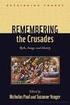 XVII Sympozjum Modelowanie i Symulacja Systemów Pomiarowych 20-24 września 2009r., Krynica INSTRUKCJA DLA AUTORÓW Imię i nazwisko autora(-ów) 1) STRESZCZENIE Niniejsza instrukcja dotyczy sposobu przygotowania
XVII Sympozjum Modelowanie i Symulacja Systemów Pomiarowych 20-24 września 2009r., Krynica INSTRUKCJA DLA AUTORÓW Imię i nazwisko autora(-ów) 1) STRESZCZENIE Niniejsza instrukcja dotyczy sposobu przygotowania
Podręcznik edycji tekstu dla inteligentnych
 Podręcznik edycji tekstu dla inteligentnych Spis treści Ogólne zasady edycji tekstu...3 Struktura dokumentu tekstowego...3 Strona...3 Akapit...3 Znak...3 Znaki niedrukowane...4 Twarda spacja, miękki i
Podręcznik edycji tekstu dla inteligentnych Spis treści Ogólne zasady edycji tekstu...3 Struktura dokumentu tekstowego...3 Strona...3 Akapit...3 Znak...3 Znaki niedrukowane...4 Twarda spacja, miękki i
L A TEX - bardzo krótkie wprowadzenie
 1 Wstęp L A TEX - bardzo krótkie wprowadzenie (wersja 0.2) Marzena M. Tefelska L A TEXjest systemem umożliwiającym zaawansowane składanie tekstu. Daje możliwość przygotowywania zarówno prostych tekstów,
1 Wstęp L A TEX - bardzo krótkie wprowadzenie (wersja 0.2) Marzena M. Tefelska L A TEXjest systemem umożliwiającym zaawansowane składanie tekstu. Daje możliwość przygotowywania zarówno prostych tekstów,
WSKAZÓWKI DLA AUTORÓW REFERATÓW
 WSKAZÓWKI DLA AUTORÓW REFERATÓW Spis treści: I. Wymogi formalne... 2 II. WZÓR... 3 III. Bibliografia... 4 IV. Streszczenie... 5 V. Cytaty i przypisy... 6 VI. Tabele, rysunki, wzory... 7 1 I. Wymogi formalne
WSKAZÓWKI DLA AUTORÓW REFERATÓW Spis treści: I. Wymogi formalne... 2 II. WZÓR... 3 III. Bibliografia... 4 IV. Streszczenie... 5 V. Cytaty i przypisy... 6 VI. Tabele, rysunki, wzory... 7 1 I. Wymogi formalne
MiASI Laboratorium 2 Zadanie
 MiASI Laboratorium 2 Zadanie 11.03.2014 Opracować dokument o dowolnej treści za pomocą środowiska LaTeX zawierajacy opisane poniżej elementy (w tym min. 4 grafiki, min. jedna grafika i jedna tabela "oblane"
MiASI Laboratorium 2 Zadanie 11.03.2014 Opracować dokument o dowolnej treści za pomocą środowiska LaTeX zawierajacy opisane poniżej elementy (w tym min. 4 grafiki, min. jedna grafika i jedna tabela "oblane"
mgr.sty instrukcja obsługi
 mgr.sty instrukcja obsługi Adam Ratajczak 15 września 2011 Spis treści 1 Wstęp 1 2 Jak używać? 2 2.1 Instalacja................................. 2 2.2 Opcje klasy dokumentu.......................... 3
mgr.sty instrukcja obsługi Adam Ratajczak 15 września 2011 Spis treści 1 Wstęp 1 2 Jak używać? 2 2.1 Instalacja................................. 2 2.2 Opcje klasy dokumentu.......................... 3
LATEX system do składu tekstu
 L A TEX system do składu tekstu 4 października 2008 Czym jest L A TEX Informacje wstępne Komendy, argumenty, opcje... L A TEX(wym. latech) jest systemem służącym do składu tekstu. W odróżnieniu od programów
L A TEX system do składu tekstu 4 października 2008 Czym jest L A TEX Informacje wstępne Komendy, argumenty, opcje... L A TEX(wym. latech) jest systemem służącym do składu tekstu. W odróżnieniu od programów
S88 Badanie rzutu kostką sześcienną
 S88 Badanie rzutu kostką sześcienną Andrzej Kapanowski 29 lutego 2012 Streszczenie Celem ćwiczenia jest zbadanie rzutu kostką sześcienną. Dokument ma być pomocą przy przygotowywaniu opracowania z ćwiczenia
S88 Badanie rzutu kostką sześcienną Andrzej Kapanowski 29 lutego 2012 Streszczenie Celem ćwiczenia jest zbadanie rzutu kostką sześcienną. Dokument ma być pomocą przy przygotowywaniu opracowania z ćwiczenia
Temat bardzo mądrego referatu maksymalnie na dwie linijki tekstu
 Tutaj logo szkoły Gimnazjum nr 72 ul. Wysoka 8/12 00-155 Warszawa Temat bardzo mądrego referatu maksymalnie na dwie linijki tekstu Opiekun merytoryczny: Zofia Zatorska Opiekun techniczny: Ewa Kołodziej
Tutaj logo szkoły Gimnazjum nr 72 ul. Wysoka 8/12 00-155 Warszawa Temat bardzo mądrego referatu maksymalnie na dwie linijki tekstu Opiekun merytoryczny: Zofia Zatorska Opiekun techniczny: Ewa Kołodziej
WSKAZÓWKI WYDAWNICZE DLA AUTORÓW
 Załącznik nr 2 do Regulaminu Wydawnictwa WSKAZÓWKI WYDAWNICZE DLA AUTORÓW 1) Komitet Redakcyjny nie przyjmuje prac (wydawnictwo zwarte lub artykuł), które zostały już opublikowane lub też zostały złożone
Załącznik nr 2 do Regulaminu Wydawnictwa WSKAZÓWKI WYDAWNICZE DLA AUTORÓW 1) Komitet Redakcyjny nie przyjmuje prac (wydawnictwo zwarte lub artykuł), które zostały już opublikowane lub też zostały złożone
Podstawy systemu L A TEX
 systemu L A TEX wersja 0.5 27 kwietnia 2006 1 2 3 4 5 1 Zalogować się do systemu. 2 Otworzyć okienko terminala. 3 Korzystać z podstawowych komend systemowych Linuksa: tworzenie katalogów i plików, kopiowanie
systemu L A TEX wersja 0.5 27 kwietnia 2006 1 2 3 4 5 1 Zalogować się do systemu. 2 Otworzyć okienko terminala. 3 Korzystać z podstawowych komend systemowych Linuksa: tworzenie katalogów i plików, kopiowanie
TYTUŁ PRACY 18 pkt, bold
 ROZPRAWA DOKTORSKA 16 pkt Tytuł, Imię i Nazwisko Autora 16 pkt TYTUŁ PRACY 18 pkt, bold PROMOTOR: 14 pkt Tytuł, Imię i Nazwisko 14 pkt Warszawa, 2010 12 pkt 2 SPIS TREŚCI 16 pkt, bold STRESZCZENIE... 4
ROZPRAWA DOKTORSKA 16 pkt Tytuł, Imię i Nazwisko Autora 16 pkt TYTUŁ PRACY 18 pkt, bold PROMOTOR: 14 pkt Tytuł, Imię i Nazwisko 14 pkt Warszawa, 2010 12 pkt 2 SPIS TREŚCI 16 pkt, bold STRESZCZENIE... 4
LATEX odrobina informacji
 L A TEX odrobina informacji 16 października 2007 Co to jest LATEX Dystrybucje Typowa sesja Co to jest L A TEX TEX: system składania tekstu niższego poziomu, opracowany w latach 70. przez Donalda E. Knutha
L A TEX odrobina informacji 16 października 2007 Co to jest LATEX Dystrybucje Typowa sesja Co to jest L A TEX TEX: system składania tekstu niższego poziomu, opracowany w latach 70. przez Donalda E. Knutha
1.5. Formatowanie dokumentu
 Komputerowa edycja tekstu 29 1.5. Formatowanie dokumentu Pisanie, kopiowanie czy przenoszenie tekstu to jedynie część naszej pracy z dokumentem. O tym, jak będzie się on prezentował, decydujemy, wykonując
Komputerowa edycja tekstu 29 1.5. Formatowanie dokumentu Pisanie, kopiowanie czy przenoszenie tekstu to jedynie część naszej pracy z dokumentem. O tym, jak będzie się on prezentował, decydujemy, wykonując
Formatowanie komórek
 Formatowanie komórek Korzystając z włączonego paska narzędziowego Formatowanie możemy, bez szukania dodatkowych opcji sformatować wartości i tekst wpisany do komórek Zmiana stylu czcionki (pogrubienie,
Formatowanie komórek Korzystając z włączonego paska narzędziowego Formatowanie możemy, bez szukania dodatkowych opcji sformatować wartości i tekst wpisany do komórek Zmiana stylu czcionki (pogrubienie,
System opracowywania dokumentów: L A TEX
 L A TEX i wiadomości wstępne Matematyka V 6 października 2007 Spis treści 1 O systemie L A TEX 2 pisanie -u pisanie -u 3 w L A TEX w L A TEX 4 L A TEX: klasa 5 Koniec Co to jest L A TEX? Program L A TEX(stworzony
L A TEX i wiadomości wstępne Matematyka V 6 października 2007 Spis treści 1 O systemie L A TEX 2 pisanie -u pisanie -u 3 w L A TEX w L A TEX 4 L A TEX: klasa 5 Koniec Co to jest L A TEX? Program L A TEX(stworzony
1. Umieść kursor w miejscu, w którym ma być wprowadzony ozdobny napis. 2. Na karcie Wstawianie w grupie Tekst kliknij przycisk WordArt.
 Grafika w dokumencie Wprowadzanie ozdobnych napisów WordArt Do tworzenia efektownych, ozdobnych napisów służy obiekt WordArt. Aby wstawić do dokumentu obiekt WordArt: 1. Umieść kursor w miejscu, w którym
Grafika w dokumencie Wprowadzanie ozdobnych napisów WordArt Do tworzenia efektownych, ozdobnych napisów służy obiekt WordArt. Aby wstawić do dokumentu obiekt WordArt: 1. Umieść kursor w miejscu, w którym
1. Zaczynamy! (9) 2. Edycja dokumentów (33)
 1. Zaczynamy! (9) Uruchamiamy program Word i co z tego wynika... (10) o Obszar roboczy, czyli miejsce do pracy (12) Otwieranie dokumentów w programie Word (14) o Tworzenie nowego dokumentu (14) o Otwieranie
1. Zaczynamy! (9) Uruchamiamy program Word i co z tego wynika... (10) o Obszar roboczy, czyli miejsce do pracy (12) Otwieranie dokumentów w programie Word (14) o Tworzenie nowego dokumentu (14) o Otwieranie
Wymogi formalne dotyczące prac licencjackich i magisterskich. sformułowanie wniosków wynikających z przeprowadzonych badań.
 Wymogi formalne dotyczące prac licencjackich i magisterskich Praca powinna zawierać: określenie problemu badawczego, zdefiniowanie celu pracy, charakterystykę przedmiotu badań i opis narzędzi analitycznych
Wymogi formalne dotyczące prac licencjackich i magisterskich Praca powinna zawierać: określenie problemu badawczego, zdefiniowanie celu pracy, charakterystykę przedmiotu badań i opis narzędzi analitycznych
Writer wzory matematyczne
 Writer wzory matematyczne Procesor Writer pracuje zazwyczaj w trybie WYSIWYG, podczas wpisywania wzorów matematycznych nie całkiem. Wzory wpisujemy w oknie edytora wzorów w postaci tekstu. Tekst ten jest
Writer wzory matematyczne Procesor Writer pracuje zazwyczaj w trybie WYSIWYG, podczas wpisywania wzorów matematycznych nie całkiem. Wzory wpisujemy w oknie edytora wzorów w postaci tekstu. Tekst ten jest
Uwagi na temat formatowania tekstu referatów konferencji PLOUG
 Uwagi na temat formatowania tekstu referatów konferencji PLOUG Imię i nazwisko autora Abstrakt. Abstrakt artykułu zamieszczanego w materiałach konferencyjnych PLOUG. Abstrakt piszemy stylem Abstract. Styl
Uwagi na temat formatowania tekstu referatów konferencji PLOUG Imię i nazwisko autora Abstrakt. Abstrakt artykułu zamieszczanego w materiałach konferencyjnych PLOUG. Abstrakt piszemy stylem Abstract. Styl
Fragment tekstu zakończony twardym enterem, traktowany przez edytor tekstu jako jedna nierozerwalna całość.
 Formatowanie akapitu Fragment tekstu zakończony twardym enterem, traktowany przez edytor tekstu jako jedna nierozerwalna całość. Przy formatowaniu znaków obowiązywała zasada, że zawsze przez rozpoczęciem
Formatowanie akapitu Fragment tekstu zakończony twardym enterem, traktowany przez edytor tekstu jako jedna nierozerwalna całość. Przy formatowaniu znaków obowiązywała zasada, że zawsze przez rozpoczęciem
Bibliografia w LaTeX. Mateusz Miotk 20 grudnia Instytut Informatyki UG
 Bibliografia w LaTeX Mateusz Miotk 20 grudnia 2016 Instytut Informatyki UG 1 Odwołania w tekście Często w artykułach odwołujemy się do wyników zawartych w tabelach, rysunków przedstawiające wykresy itd.
Bibliografia w LaTeX Mateusz Miotk 20 grudnia 2016 Instytut Informatyki UG 1 Odwołania w tekście Często w artykułach odwołujemy się do wyników zawartych w tabelach, rysunków przedstawiające wykresy itd.
Jak profesjonalnie pisać teksty w edytorach tekstu? Na jakie drobiazgi należałoby zwrócić szczególną uwagę?
 Jak profesjonalnie pisać teksty w edytorach tekstu? Na jakie drobiazgi należałoby zwrócić szczególną uwagę? Pamiętaj o celu pisania dokumentu. Dostosuj do tego format strony i jej układ (w pionie czy w
Jak profesjonalnie pisać teksty w edytorach tekstu? Na jakie drobiazgi należałoby zwrócić szczególną uwagę? Pamiętaj o celu pisania dokumentu. Dostosuj do tego format strony i jej układ (w pionie czy w
geometry a w przypadku istnienia notki na marginesie: 1 z 5
 1 z 5 geometry Pakiet słuy do okrelenia parametrów strony, podobnie jak vmargin.sty, ale w sposób bardziej intuicyjny. Parametry moemy okrela na dwa sposoby: okrelc je w polu opcji przy wywołaniu pakiety:
1 z 5 geometry Pakiet słuy do okrelenia parametrów strony, podobnie jak vmargin.sty, ale w sposób bardziej intuicyjny. Parametry moemy okrela na dwa sposoby: okrelc je w polu opcji przy wywołaniu pakiety:
Egzamin zawodowy: Technik Informatyk 312[01] Oprogramowanie biurowe pytania i odpowiedzi
![Egzamin zawodowy: Technik Informatyk 312[01] Oprogramowanie biurowe pytania i odpowiedzi Egzamin zawodowy: Technik Informatyk 312[01] Oprogramowanie biurowe pytania i odpowiedzi](/thumbs/24/3738366.jpg) Egzamin zawodowy: Technik Informatyk 312[01] Oprogramowanie biurowe pytania i odpowiedzi 1. Obiekt bazy danych, który w programie Microsoft Access służy do tworzenia zestawień i sprawozdań, ale nie daje
Egzamin zawodowy: Technik Informatyk 312[01] Oprogramowanie biurowe pytania i odpowiedzi 1. Obiekt bazy danych, który w programie Microsoft Access służy do tworzenia zestawień i sprawozdań, ale nie daje
Najprostsza konstrukcja, jako klasa należy wybrać szablon: article, report,
 Dokument w formacie *.tex - klocki LaTeX Najprostsza konstrukcja, jako klasa należy wybrać szablon: article, report, \documentclass {klasa} początek struktury dokumentu % Preambuła (miejsce na definicje,
Dokument w formacie *.tex - klocki LaTeX Najprostsza konstrukcja, jako klasa należy wybrać szablon: article, report, \documentclass {klasa} początek struktury dokumentu % Preambuła (miejsce na definicje,
WSTĘP USTAWIENIA DOKUMENTU NUMERACJA STRON RYSUNKI... REDAKCJA PRAC DYPLOMOWYCH 4. TABELE WPISYWANIE WZORÓW...
 AKADEMIA im. JANA DŁUGOSZA w Częstochowie WYDZIAŁ MATEMATYCZNO-PRZYRODNICZY INSTYTUT EDUKACJI TECHNICZNEJ I INFORMATYCZNEJ Kierunek: EDUKACJA TECHNICZNO-INFORMATYCZNA WSTĘP... 1. USTAWIENIA DOKUMENTU...
AKADEMIA im. JANA DŁUGOSZA w Częstochowie WYDZIAŁ MATEMATYCZNO-PRZYRODNICZY INSTYTUT EDUKACJI TECHNICZNEJ I INFORMATYCZNEJ Kierunek: EDUKACJA TECHNICZNO-INFORMATYCZNA WSTĘP... 1. USTAWIENIA DOKUMENTU...
Szablon i zasady pisana pracy dyplomowej. Aneta Poniszewska-Marańda
 Szablon i zasady pisana pracy dyplomowej Aneta Poniszewska-Marańda Spis treści Spis treści powinien zawierać spis wszystkich rozdziałów oraz podrozdziałów wraz z numerami stron, na których się rozpoczynają
Szablon i zasady pisana pracy dyplomowej Aneta Poniszewska-Marańda Spis treści Spis treści powinien zawierać spis wszystkich rozdziałów oraz podrozdziałów wraz z numerami stron, na których się rozpoczynają
Zofia Walczak. Styczeń 2014. 4. Krok czwarty tworzymy dokument... 3 Preambuła... 4
 Zofia Walczak L A TEX Wprowadzenie Styczeń 2014 Spis treści 1. Krok pierwszy instalacja systemu............................... 1 2. Krok drugi wybieramy edytor................................. 1 3. Krok
Zofia Walczak L A TEX Wprowadzenie Styczeń 2014 Spis treści 1. Krok pierwszy instalacja systemu............................... 1 2. Krok drugi wybieramy edytor................................. 1 3. Krok
Komputerowy skład w L A T E X
 Komputerowy skład w L A T E X dr hab. Bożena Woźna-Szcześniak, prof. UJD Uniwersytet Humanistyczno-Przyrodniczy im. Jana Długosza w Częstochowie b.wozna@ujd.edu.pl Laboratorium 8 B. Woźna-Szcześniak (UJD)
Komputerowy skład w L A T E X dr hab. Bożena Woźna-Szcześniak, prof. UJD Uniwersytet Humanistyczno-Przyrodniczy im. Jana Długosza w Częstochowie b.wozna@ujd.edu.pl Laboratorium 8 B. Woźna-Szcześniak (UJD)
Tematy lekcji informatyki klasa 4a luty/marzec 2013
 Tematy lekcji informatyki klasa 4a luty/marzec 2013 temat 11. z podręcznika (str. 116-120) Jak uruchomić edytor tekstu MS Word 2007? ćwiczenia 2-5 (str. 117-120); Co to jest przycisk Office? W jaki sposób
Tematy lekcji informatyki klasa 4a luty/marzec 2013 temat 11. z podręcznika (str. 116-120) Jak uruchomić edytor tekstu MS Word 2007? ćwiczenia 2-5 (str. 117-120); Co to jest przycisk Office? W jaki sposób
Bartosz Ziemkiewicz Joanna Karłowska-Pik. L A TEX dla matematyków
 Bartosz Ziemkiewicz Joanna Karłowska-Pik L A TEX dla matematyków Toruń 2013 Recenzenci: Jacek Jakubowski Piotr Śniady Redaktor wydawniczy: Elżbieta Kossarzecka Na okładce wykorzystano grafikę Piotra Tołoczki
Bartosz Ziemkiewicz Joanna Karłowska-Pik L A TEX dla matematyków Toruń 2013 Recenzenci: Jacek Jakubowski Piotr Śniady Redaktor wydawniczy: Elżbieta Kossarzecka Na okładce wykorzystano grafikę Piotra Tołoczki
III. Składanie tekstu w niematematycznego Cz. II
 III. Składanie tekstu w niematematycznego Cz. II 24 marca 2014 Miary drukarskie (miar drukarskich) jest system miar liniowych stosowany w typografii do określania długości justynku, wierszy, grubości interlinii,
III. Składanie tekstu w niematematycznego Cz. II 24 marca 2014 Miary drukarskie (miar drukarskich) jest system miar liniowych stosowany w typografii do określania długości justynku, wierszy, grubości interlinii,
KATEGORIA OBSZAR WIEDZY
 Moduł 6 - Grafika menedżerska i prezentacyjna - od kandydata wymaga się umiejętności posługiwania się programem komputerowym do tworzenia. Zdający powinien posiadać umiejętności wykonania następujących
Moduł 6 - Grafika menedżerska i prezentacyjna - od kandydata wymaga się umiejętności posługiwania się programem komputerowym do tworzenia. Zdający powinien posiadać umiejętności wykonania następujących
Tabele. Przykład 15a.htm. <HTML><HEAD><TITLE> Cennik</TITLE></HEAD><BODY><H3>Cennik</H3> <TABLE BORDER="1"> <TR>
 Tabele Autorem niniejszego skryptu jest dr inż. Robert Kolud Tabele w HTML to nie tylko praktyczny sposób na przedstawianie zestawień informacji. Znacznie częściej jednak tabele są wygodnym narzędziem
Tabele Autorem niniejszego skryptu jest dr inż. Robert Kolud Tabele w HTML to nie tylko praktyczny sposób na przedstawianie zestawień informacji. Znacznie częściej jednak tabele są wygodnym narzędziem
MATERIAŁY SZKOLENIOWE WORD PODSTAWOWY
 MATERIAŁY SZKOLENIOWE WORD PODSTAWOWY 2013 Klawiatura narzędzie do wpisywania tekstu. 1. Wielkie litery piszemy z wciśniętym klawiszem SHIFT albo z włączonym klawiszem CAPSLOCK. 2. Litery typowe dla języka
MATERIAŁY SZKOLENIOWE WORD PODSTAWOWY 2013 Klawiatura narzędzie do wpisywania tekstu. 1. Wielkie litery piszemy z wciśniętym klawiszem SHIFT albo z włączonym klawiszem CAPSLOCK. 2. Litery typowe dla języka
MS Word ćwiczenia praktyczne
 Wydział Elektryczny Katedra Elektrotechniki Teoretycznej i Metrologii Instrukcja do pracowni z przedmiotu Podstawy Informatyki Kod przedmiotu: TS1C 100 003 Ćwiczenie pt. MS Word ćwiczenia praktyczne Numer
Wydział Elektryczny Katedra Elektrotechniki Teoretycznej i Metrologii Instrukcja do pracowni z przedmiotu Podstawy Informatyki Kod przedmiotu: TS1C 100 003 Ćwiczenie pt. MS Word ćwiczenia praktyczne Numer
Tematy lekcji informatyki klasa 4a styczeń 2013
 Tematy lekcji informatyki klasa 4a styczeń 2013 temat 7. z podręcznika (str. 70-72); sztuczki 4. i 5. (str. 78); Narysuj ikony narzędzi do zaznaczania i opisz je. 19 Zaznaczamy fragment rysunku i przenosimy
Tematy lekcji informatyki klasa 4a styczeń 2013 temat 7. z podręcznika (str. 70-72); sztuczki 4. i 5. (str. 78); Narysuj ikony narzędzi do zaznaczania i opisz je. 19 Zaznaczamy fragment rysunku i przenosimy
Edytor tekstu jest to program przeznaczony do pisania modyfikowania i drukowania tekstów.
 Temat: Poznajemy edytor tekstu Word Edytor tekstu jest to program przeznaczony do pisania modyfikowania i drukowania tekstów. Redagowanie dokumentu są to wszystkie czynności związane z opracowaniem treści
Temat: Poznajemy edytor tekstu Word Edytor tekstu jest to program przeznaczony do pisania modyfikowania i drukowania tekstów. Redagowanie dokumentu są to wszystkie czynności związane z opracowaniem treści
2017/2018 WGGiOS AGH. LibreOffice Base
 1. Baza danych LibreOffice Base Jest to zbiór danych zapisanych zgodnie z określonymi regułami. W węższym znaczeniu obejmuje dane cyfrowe gromadzone zgodnie z zasadami przyjętymi dla danego programu komputerowego,
1. Baza danych LibreOffice Base Jest to zbiór danych zapisanych zgodnie z określonymi regułami. W węższym znaczeniu obejmuje dane cyfrowe gromadzone zgodnie z zasadami przyjętymi dla danego programu komputerowego,
Dodawanie grafiki i obiektów
 Dodawanie grafiki i obiektów Word nie jest edytorem obiektów graficznych, ale oferuje kilka opcji, dzięki którym można dokonywać niewielkich zmian w rysunku. W Wordzie możesz zmieniać rozmiar obiektu graficznego,
Dodawanie grafiki i obiektów Word nie jest edytorem obiektów graficznych, ale oferuje kilka opcji, dzięki którym można dokonywać niewielkich zmian w rysunku. W Wordzie możesz zmieniać rozmiar obiektu graficznego,
TWORZENIE PREZENTACJI MS POWERPOINT
 TWORZENIE PREZENTACJI MS POWERPOINT Wstęp TWORZENIE PREZENTACJI MS POWERPOINT Czasami zdarza się, że zostajemy poproszeni o poprowadzenia spotkania czy szkolenia w firmie, w której pracujemy lub po prostu
TWORZENIE PREZENTACJI MS POWERPOINT Wstęp TWORZENIE PREZENTACJI MS POWERPOINT Czasami zdarza się, że zostajemy poproszeni o poprowadzenia spotkania czy szkolenia w firmie, w której pracujemy lub po prostu
Czcionki bezszeryfowe
 Czcionki szeryfowe Czcionki szeryfowe wyposażone są w dodatkowe elementy ułatwiające czytanie. Elementy te, umieszczone w dolnej i górnej części liter tworzą poziome, optyczne linie ułatwiające prowadzenie
Czcionki szeryfowe Czcionki szeryfowe wyposażone są w dodatkowe elementy ułatwiające czytanie. Elementy te, umieszczone w dolnej i górnej części liter tworzą poziome, optyczne linie ułatwiające prowadzenie
Informatyka Edytor tekstów Word 2010 dla WINDOWS cz.3
 Wyższa Szkoła Ekologii i Zarządzania Informatyka Edytor tekstów Word 2010 dla WINDOWS cz.3 Slajd 1 Slajd 2 Numerowanie i punktowanie Automatyczne ponumerowanie lub wypunktowanie zaznaczonych akapitów w
Wyższa Szkoła Ekologii i Zarządzania Informatyka Edytor tekstów Word 2010 dla WINDOWS cz.3 Slajd 1 Slajd 2 Numerowanie i punktowanie Automatyczne ponumerowanie lub wypunktowanie zaznaczonych akapitów w
Ćwiczenia nr 2. Edycja tekstu (Microsoft Word)
 Dostosowywanie paska zadań Ćwiczenia nr 2 Edycja tekstu (Microsoft Word) Domyślnie program Word proponuje paski narzędzi Standardowy oraz Formatowanie z zestawem opcji widocznym poniżej: Można jednak zmodyfikować
Dostosowywanie paska zadań Ćwiczenia nr 2 Edycja tekstu (Microsoft Word) Domyślnie program Word proponuje paski narzędzi Standardowy oraz Formatowanie z zestawem opcji widocznym poniżej: Można jednak zmodyfikować
Latex. O LaTeX słów kilka
 Latex O LaTeX słów kilka Czym jest LATEX? jest doskonałym, darmowym (również wolnym) systemem składu tekstu, służącym między innymi do przygotowywania dokumentacji oraz publikacji naukowych. LATEX jest
Latex O LaTeX słów kilka Czym jest LATEX? jest doskonałym, darmowym (również wolnym) systemem składu tekstu, służącym między innymi do przygotowywania dokumentacji oraz publikacji naukowych. LATEX jest
L A TEX i tabelki. Grzegorz Sapijaszko ul. Trzebnicka 6 m. 5, 50 246 Wrocław grzegorz@sapijaszko.net. Pracę zgłosił: Jacek Kmiecik Streszczenie
 Grzegorz Sapijaszko ul. Trzebnicka 6 m. 5, 50 246 Wrocław grzegorz@sapijaszko.net Pracę zgłosił: Jacek Kmiecik Streszczenie Tabelki w L A TEX-u... To temat nieśmiertelny. Ilość pytań na liście dyskusyjnej
Grzegorz Sapijaszko ul. Trzebnicka 6 m. 5, 50 246 Wrocław grzegorz@sapijaszko.net Pracę zgłosił: Jacek Kmiecik Streszczenie Tabelki w L A TEX-u... To temat nieśmiertelny. Ilość pytań na liście dyskusyjnej
Zaznaczanie komórek. Zaznaczenie pojedynczej komórki polega na kliknięciu na niej LPM
 Zaznaczanie komórek Zaznaczenie pojedynczej komórki polega na kliknięciu na niej LPM Aby zaznaczyć blok komórek które leżą obok siebie należy trzymając wciśnięty LPM przesunąć kursor rozpoczynając od komórki
Zaznaczanie komórek Zaznaczenie pojedynczej komórki polega na kliknięciu na niej LPM Aby zaznaczyć blok komórek które leżą obok siebie należy trzymając wciśnięty LPM przesunąć kursor rozpoczynając od komórki
Podstawowe znaczniki języka HTML.
 Podstawowe znaczniki języka HTML. Struktura dokumentu. Sposób użycia i dokumentu. Między nimi umieszczana jest cała treść dokumentu. Sposób użycia Sekcja HEAD zawiera podstawowe
Podstawowe znaczniki języka HTML. Struktura dokumentu. Sposób użycia i dokumentu. Między nimi umieszczana jest cała treść dokumentu. Sposób użycia Sekcja HEAD zawiera podstawowe
ABC języka HTML i XHTML / Maria Sokół. wyd. 2. Gliwice, cop Spis treści
 ABC języka HTML i XHTML / Maria Sokół. wyd. 2. Gliwice, cop. 2012 Spis treści Wstęp 9 1 HTML 5 i XHTML w pytaniach i odpowiedziach 13 Co to jest HTML 5? 13 Co to jest XHTML? 15 Czy strony utworzone w HTML
ABC języka HTML i XHTML / Maria Sokół. wyd. 2. Gliwice, cop. 2012 Spis treści Wstęp 9 1 HTML 5 i XHTML w pytaniach i odpowiedziach 13 Co to jest HTML 5? 13 Co to jest XHTML? 15 Czy strony utworzone w HTML
Informatyka Edytor tekstów Word 2010 dla WINDOWS cz.3
 Wyższa Szkoła Ekologii i Zarządzania Informatyka Edytor tekstów Word 2010 dla WINDOWS cz.3 Slajd 1 Slajd 2 Numerowanie i punktowanie Automatyczne ponumerowanie lub wypunktowanie zaznaczonych akapitów w
Wyższa Szkoła Ekologii i Zarządzania Informatyka Edytor tekstów Word 2010 dla WINDOWS cz.3 Slajd 1 Slajd 2 Numerowanie i punktowanie Automatyczne ponumerowanie lub wypunktowanie zaznaczonych akapitów w
Wymagania dotyczące tekstów publikowanych w czasopiśmie Kultura i Wychowanie (zgodne z ministerialną kartą oceny czasopism)
 Załącznik 2c dla autora artykułu Wymagania dotyczące tekstów publikowanych w czasopiśmie Kultura i Wychowanie (zgodne z ministerialną kartą oceny czasopism) E L E M E N T Y S K Ł A D O W E A R T Y K U
Załącznik 2c dla autora artykułu Wymagania dotyczące tekstów publikowanych w czasopiśmie Kultura i Wychowanie (zgodne z ministerialną kartą oceny czasopism) E L E M E N T Y S K Ł A D O W E A R T Y K U
